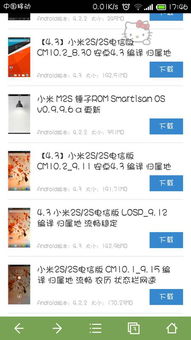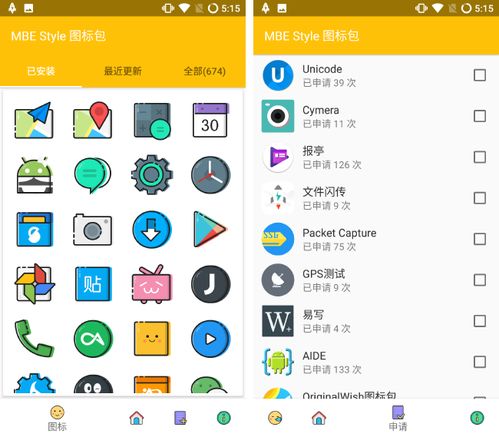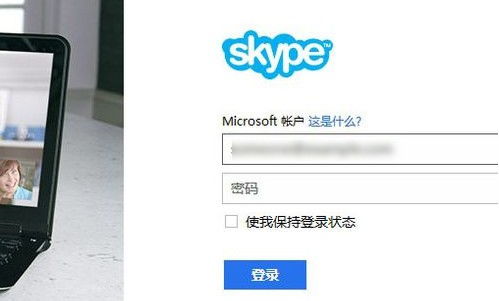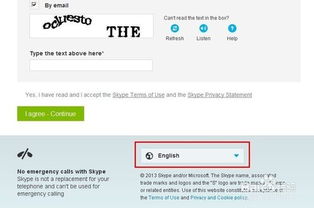windows7系统USB不识别怎么办,Windows 7系统USB不识别怎么办?全面解析解决方法
时间:2024-12-15 来源:网络 人气:
Windows 7系统USB不识别怎么办?全面解析解决方法
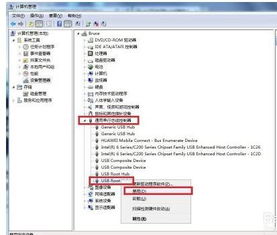
一、USB设备与电脑连接不正常
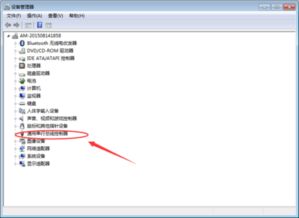
这是最常见的原因之一。如果USB设备与电脑的连接不稳定或者松动,那么可能导致电脑无法识别USB设备。
1. 重新插拔USB设备
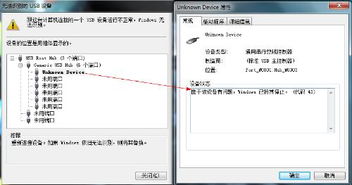
有时候,USB设备可能没有插入牢固,或者插入的时候没有被电脑正确识别。您可以尝试重新插拔USB设备,确保连接稳定,看看是否能够解决问题。
2. 更换USB端口或数据线

有时候,USB端口或数据线可能会损坏或者与USB设备不兼容,导致USB设备无法正常工作。您可以尝试将USB设备插入电脑的其他USB端口,或者更换一根新的数据线,看看是否能够解决问题。
3. 连接其他电脑

有时候,电脑的系统或硬件可能会出现问题,导致无法识别USB设备。您可以尝试将USB设备连接到其他电脑,看看是否能够正常识别和访问,如果可以,那么说明问题出在你的电脑上,如果不可以,那么说明问题出在你的USB设备上。
二、USB设备的驱动程序或设置出现问题
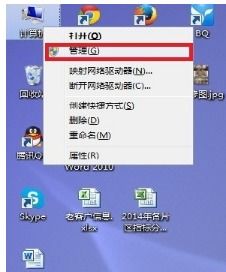
有些USB设备在运行过程中,可能会因为驱动程序或设置问题导致无法被识别。
1. 更新驱动程序
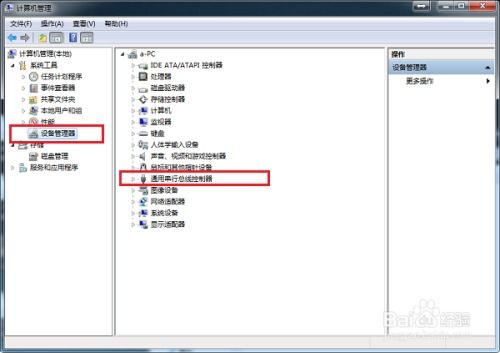
您可以尝试更新USB设备的驱动程序。在设备管理器中找到对应的USB设备,右键点击选择“更新驱动程序”,然后按照提示操作。
2. 重置USB设置
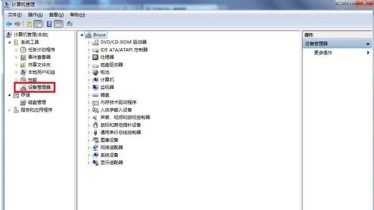
您可以尝试重置USB设置。在设备管理器中找到“通用串行总线控制器”,右键点击选择“禁用”,然后再次启用。这样可以帮助系统重新识别USB设备。
三、系统与主板不兼容
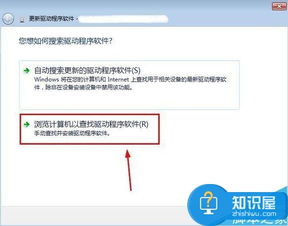
有时候,系统与主板不兼容也会导致USB设备无法识别。
1. 安装主板专用的USB驱动补丁
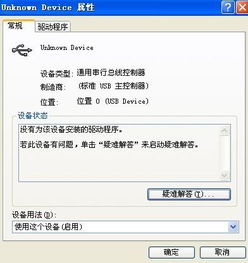
您可以尝试安装主板专用的USB驱动补丁,以解决系统与主板不兼容的问题。
2. 刷新BIOS设置
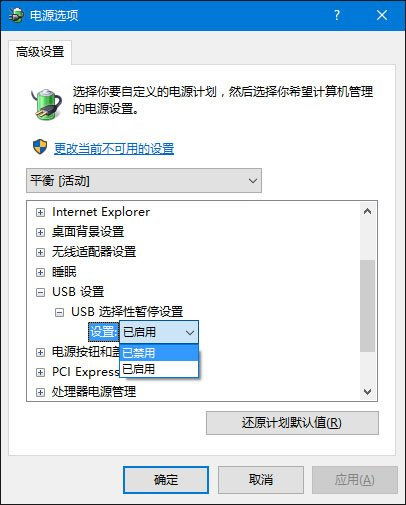
您可以尝试刷新BIOS设置,以解决系统与主板不兼容的问题。在BIOS设置界面中,找到USB相关设置,将其设置为默认值或手动设置。
四、其他原因及解决方法
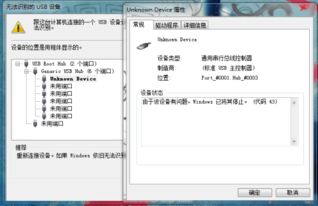
除了以上原因外,以下原因也可能导致Windows 7系统USB不识别:
1. 系统病毒感染
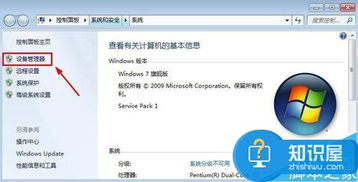
如果您的电脑感染了病毒,也可能导致USB设备无法识别。您可以尝试使用杀毒软件进行全盘扫描,清除病毒。
2. 系统文件损坏
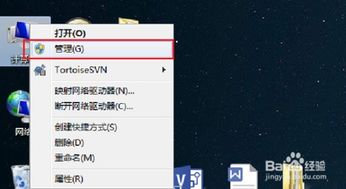
如果系统文件损坏,也可能导致USB设备无法识别。您可以尝试使用系统还原功能恢复到正常状态。
Windows 7系统USB不识别的原因有很多,但只要我们掌握了正确的解决方法,就能轻松应对。希望本文能帮助到您,让您在使用USB设备时更加顺畅。
相关推荐
教程资讯
教程资讯排行